steam想申明库存量,不晓得在哪里去增设,那个出口处是稍稍有点儿深,由此可见毕竟也很单纯,一起来看一看什么样操作方式。操作方式方式01登入steam后,点选街道社区旁的对个人......
2024-02-05 549
很多显卡在安装完驱动之后或才刚安装完系统后,桌面右键就会有很多菜单,这些菜单大多都不常用,反而会拖慢桌面右键弹出的菜单,我们应该及时清除它,提高系统速度。
清除方法为:
第一步:先复制下面的代码(虚线之内)
------------------不要复制此行------------------不要复制此行------------------
@ ECHO OFF
title 清除所有多余的桌面右键菜单
color 1a
@ ECHO.
@ ECHO.
@ ECHO. 说 明
@ ECHO -----------------------------------------------------------------------
@ ECHO 很多显卡在装了驱动之后,桌面右键会多出一项或多项菜单,这些功能并不实用,
@ ECHO 还会拖慢右键的弹出速度,我们最好清除它。
PAUSE
regsvr32 /u /s igfxpph.dll
reg delete HKEY_CLASSES_ROOTDirectoryBackgroundshellexContextMenuHandlers /f
reg add HKEY_CLASSES_ROOTDirectoryBackgroundshellexContextMenuHandlersew /ve /d {D969A300-E7FF-11d0-A93B-00A0C90F2719}
reg delete HKEY_LOCAL_MACHINESOFTWAREMicrosoftWindowsCurrentVersionRun /v HotKeysCmds /f
reg delete HKEY_LOCAL_MACHINESOFTWAREMicrosoftWindowsCurrentVersionRun /v IgfxTray /f
------------------不要复制此行------------------不要复制此行------------------
第二步:把代码粘贴到一个文本文档中,另存为:清除桌面右键多余菜单.bat(提示:另存时,在弹出的对话框中,把“文件类型”选择为:所有文件),如图: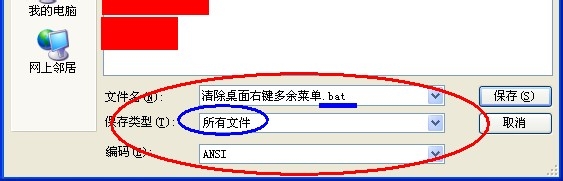
第三步:双击“清除桌面右键多余菜单.bat”,按提示“按任意键继续……”,就可完成操作(提示:由于代码会更改电脑中的“注册表”,所以会遭到杀毒软件的拦截,但这并不是病毒,如360安全卫士等,请选择允许继续操作)。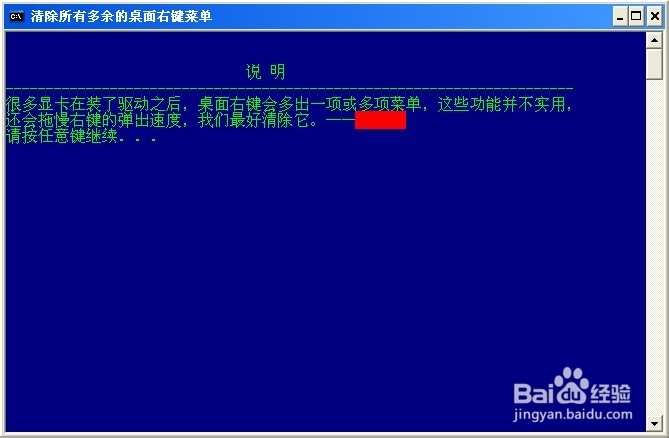
第四步:此时,大部分用户的桌面右键菜单已经很清爽了,但有部分用户,可能会出现桌面右键菜单过少的情况,比如:没有“排列图标”和“新建”,不用担心,只要再运行一次该软件:“清除桌面右键多余菜单.bat”就OK了,如图:
以上方法由办公区教程网编辑摘抄自百度经验可供大家参考!
相关文章
steam想申明库存量,不晓得在哪里去增设,那个出口处是稍稍有点儿深,由此可见毕竟也很单纯,一起来看一看什么样操作方式。操作方式方式01登入steam后,点选街道社区旁的对个人......
2024-02-05 549
操作方式方法01【辅助widget】多种辅助工具相连接两个功能键的可同时按【Shift】加此功能键挑选出1、正方形、圆锥选框辅助工具 【M】 2、终端辅助工具 【V】 3、截叶......
2024-02-05 481
操作方式01文档格式难题qq肖像最合适用jpeg文档格式的相片,若是相片有透明化地下通道,能选用png文档格式上载。 02大小不一难题若是相片极重也可能将引致上载失利,检......
2024-02-05 405